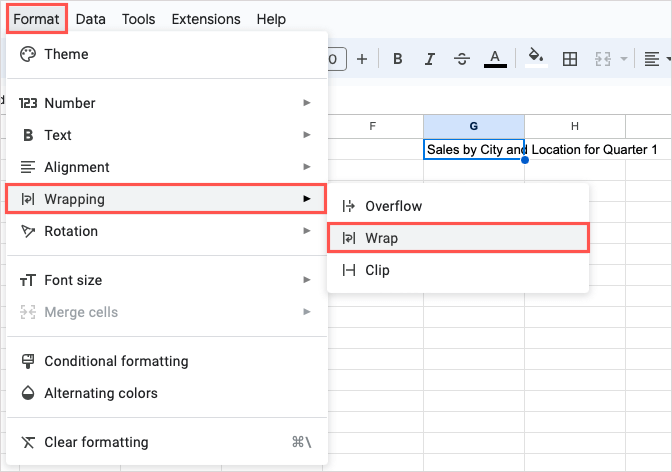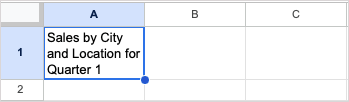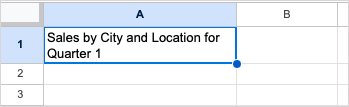Když do tabulky přidáte data, můžete mít text, který se roztáhne déle, než je šířka buňky. Namísto změny velikosti každé buňky, aby se přizpůsobila obsahu, můžete text zalomit do Tabulek Google.
Máte tři způsoby, jak formátovat text v buňce pomocí funkce zalamování v Tabulkách Google na webu. V mobilní aplikaci můžete použít základní formát obtékání, abyste snáze viděli svůj text.
Obsah
Jak zalomit text v Tabulkách Google na webu
Navštivte Tabulky Google na webu, přihlaste se a otevřete sešit a list, který chcete použít.
Vyberte buňku obsahující text, který chcete zalomit, a proveďte jednu z následujících akcí:
- Chcete-li zobrazit vyskakovací nabídku, vyberte v nabídce Formát > Obtékání .
- Pomocí šipky vedle ikony Obtékání textu na panelu nástrojů zobrazíte možnosti.
Poté vyberte Zabalit .
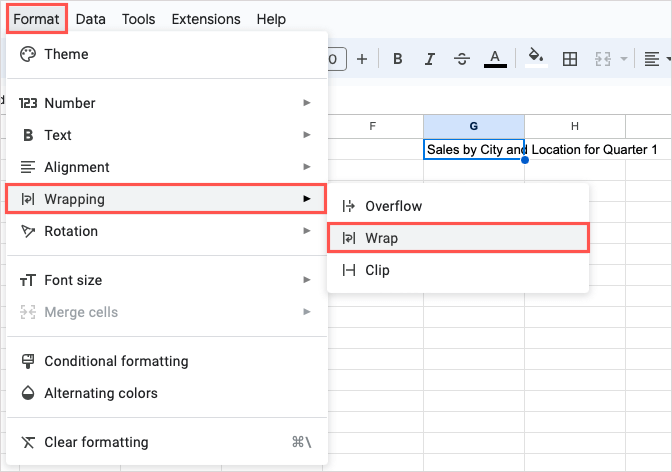
Uvidíte, jak se text v buňce přenese na další řádek a buňka se automaticky prodlouží, aby se do něj vešel text. Také si všimnete změny výšky celého řádku.
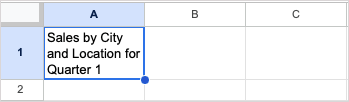
Pokud se rozhodnete změnit šířku sloupce, délka buňky se automaticky přizpůsobí. Tím se buňka zkrátí tak, aby se textový řetězec dokonale vešel dovnitř. Opět uvidíte, jak se celá výška upraví.
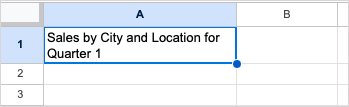
Zabalte veškerý text do listu
Chcete-li nastavit všechny buňky na zalamování textu, který zadáte, pomocí tlačítka Vybrat vše (čtverec mezi sloupcem A a řádkem 1) vyberte celý list.
Poté vyberte Formát > Obtékání > Obtékat nebo použijte tlačítko Obtékat text na panelu nástrojů a vyberte Obtékat .
Jakmile to uděláte, všechna stávající data nebo budoucí data, která zadáte do tabulky, se automaticky zalomí do nového řádku, což je skvělý způsob, jak ušetřit čas v Tabulkách Google .
Další možnosti obtékání textu
Ve většině případů výše uvedená možnost obtékání textu nejlépe vyhovuje dlouhým řetězcům textu v buňkách. Umožňuje vám zobrazit všechna data bez změny velikosti nebo dokonce slučování buněk .
Pokud však zjistíte, že tato funkce pro váš konkrétní list nefunguje, můžete v nabídce Obtékání vybrat možnost Přetečení nebo Oříznout .
Přetečení : Text v buňce se přelije do sousedních buněk vpravo. Na níže uvedeném snímku obrazovky můžete vidět, že text v buňce A1 se přenese do buněk B1 a C1.
To je v pořádku, pokud je další buňka napravo prázdná, ale pokud obsahuje data, text v buňce nalevo bude oříznut, jak je znázorněno zde.
Clip : Text v buňce je oříznut na okraji buňky. Když buňka napravo obsahuje data, vypadá to podobně jako možnost Přetečení.
Pokud použijete možnost Přetečení nebo Oříznout, můžete vždy zobrazit celý obsah buňky výběrem buňky a pohledem na řádek vzorců.
Pokud v horní části listu nevidíte řádek vzorců, zobrazte jej výběrem Zobrazit > Zobrazit > Řádek vzorců .
Jak zalomit text v Tabulkách Google na mobilu
V mobilní aplikaci Tabulky Google máte jednu možnost zalamování textu, která je stejná jako výše popsaná funkce Zalomit. Buňka obsahující data automaticky změní velikost tak, aby vyhovovala textu, který se zalomí na další řádek.
- Otevřete svůj list v Tabulkách Google v zařízení Android nebo iPhone.
- Vyberte buňku obsahující text a klepněte na tlačítko Formát (velké písmeno „A“) nahoře.
- Když se v dolní části zobrazí nabídka Formát, vyberte kartu Buňka .
- Zapněte přepínač Obtékat text .
Poté můžete zavřít nabídku Formát a pokračovat v práci na listu.
Usnadněte si viditelnost textu
Zalomením textu v Tabulkách Google budete moci zobrazit celý obsah buňky, aniž byste zvedli prst.
V podobných návodech se podívejte, jak vkládat a používat odrážky v Tabulkách Google pro organizovaný způsob formátování textu.